一、什么是客户管理?
所谓客户管理,就是对客户的姓名、住址等基本信息以及销售额、合同等信息进行“管理”。但是,客户管理不仅是管理客户信息本身,更重要的是管理与客户的“关系” 【功能价值】通过客户管理除了记录基本的客户信息,还记录了企业与客户之间的“关系”:例如记录客户的购买的产品信息、工单、事件等记录
二、各版本、端口的区别及说明
1. 版本说明
| 标准版 | 企业版 | 智能版 | 国际版 | |
|---|---|---|---|---|
| 全部功能 | ✅ | ✅ | ✅ | 与企业版仅语言区分 |
2. 端口说明
| 钉钉端 | 独立端 | 企微端 | 飞书端 | |
|---|---|---|---|---|
| 全部功能 | ✅ | ✅ | ✅ | ✅ |
三、客户管理的应用场景
客户管理不仅可以通过积累和分析有关客户的各种信息,来有效地改进销售活动,而且还可以通过预测未来的销售状况来获取重要的管理信息。例如:客户的到期时间,到期后是否可以促进新一轮的设备销售、服务
四、如何配置使用
PC端
1.客户表单设置
在“系统管理-客户运营-客户表单设置”中自定义客户表单字段,进入客户字段的配置页面,可以对字段进行新增、排序、修改、删除操作,详情也可见表单设计器功能描述。(系统内置字段暂不支持修改和删除)


可以使用鼠标拖动左侧组件到中间表单列表里,并在右侧对所选的组件进行选项设置、更改标题、设置是否为必填、是否支持搜索等操作,修改完成后点击左上角“保存”即可完成操作

2.新建客户


进入新建页面后,填写表单内容,其中标注【*】的项目为必填项,填写完后点击提交完成新建客户。您可以根据自身公司的业务需求自定义客户表单的字段,添加诸如“客户合同签订日期”、“合同金额”、“合同到期时间”等字段,详情也可见表单设计器功能描述。 客户名称默认不可重复,可以在“系统管理->客户管理设置”中开启“允许客户名称重复”选项 客户编号,可以设置由系统为客户进行自动编号且确保客户编号的唯一性,也可以自己编辑编号(适用于当前公司有自己的一套编号规则) 可以在“系统管理->客户管理设置”中对客户表单的内容进行自定义
3.客户分级
(客户分级功能,目前支持企业版及以上用户使用)
在客户服务场景中,经常会遇到客户有分级的情况,例如会按照品牌、城市、门店等多个层级来层层划分客户;
在客户表单设置中添加“上级客户”的控件;
- 该控件默认不展示在客户表单
- 不必填
- 一个表单只能有一个“上级客户”控件
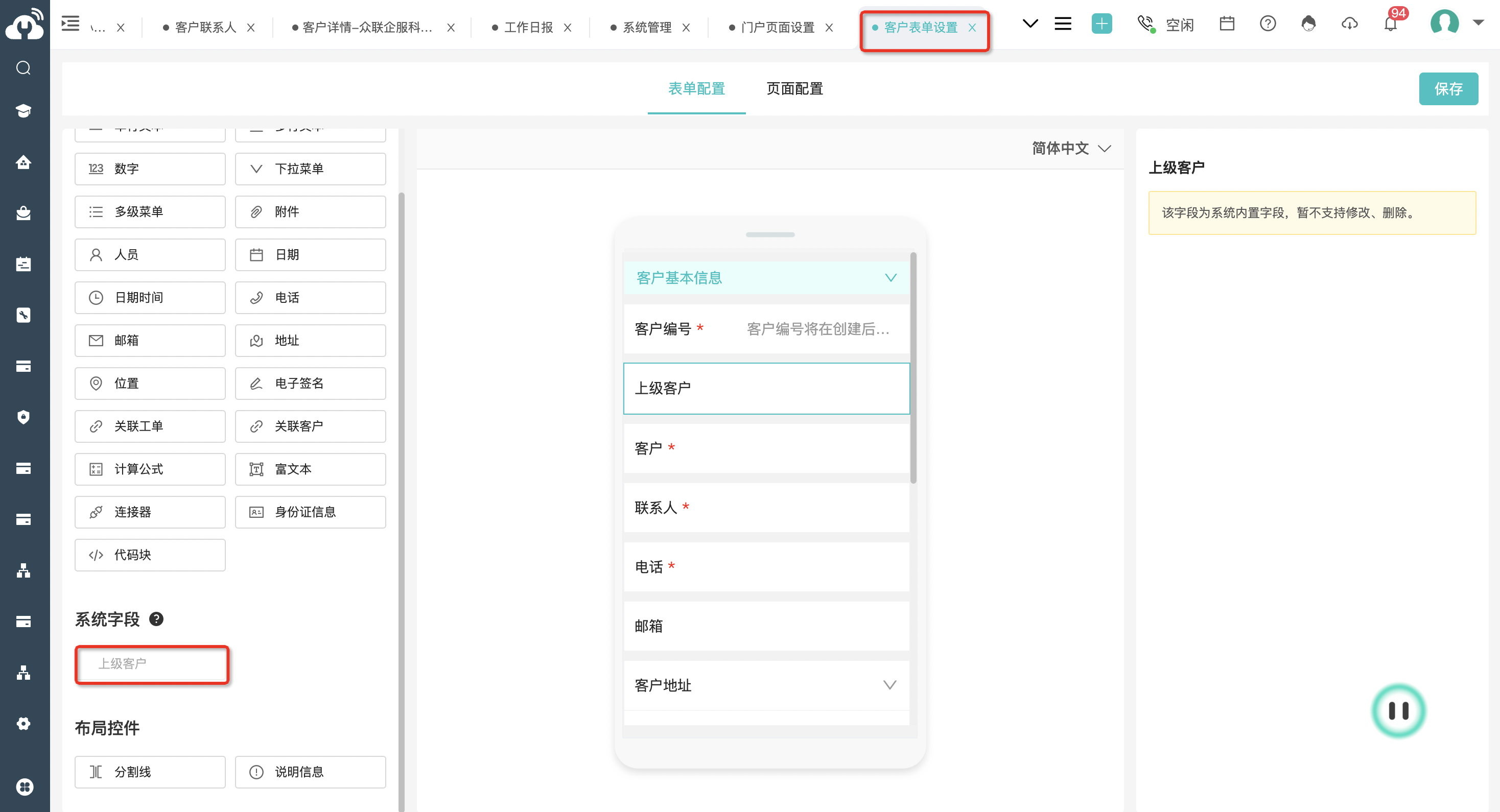
编辑客户时可选择上级客户,对客户进行关联
客户层级数不做限制,所选客户是该客户的子级客户时,不支持添加:
- 情形1:当客户A是客户B的上级客户时,客户A不能选择客户B作为自己的上级客户
- 情形2:当客户A是客户B的上级客户,客户B是客户C的上级客户时,客户A不能是C的上级客户
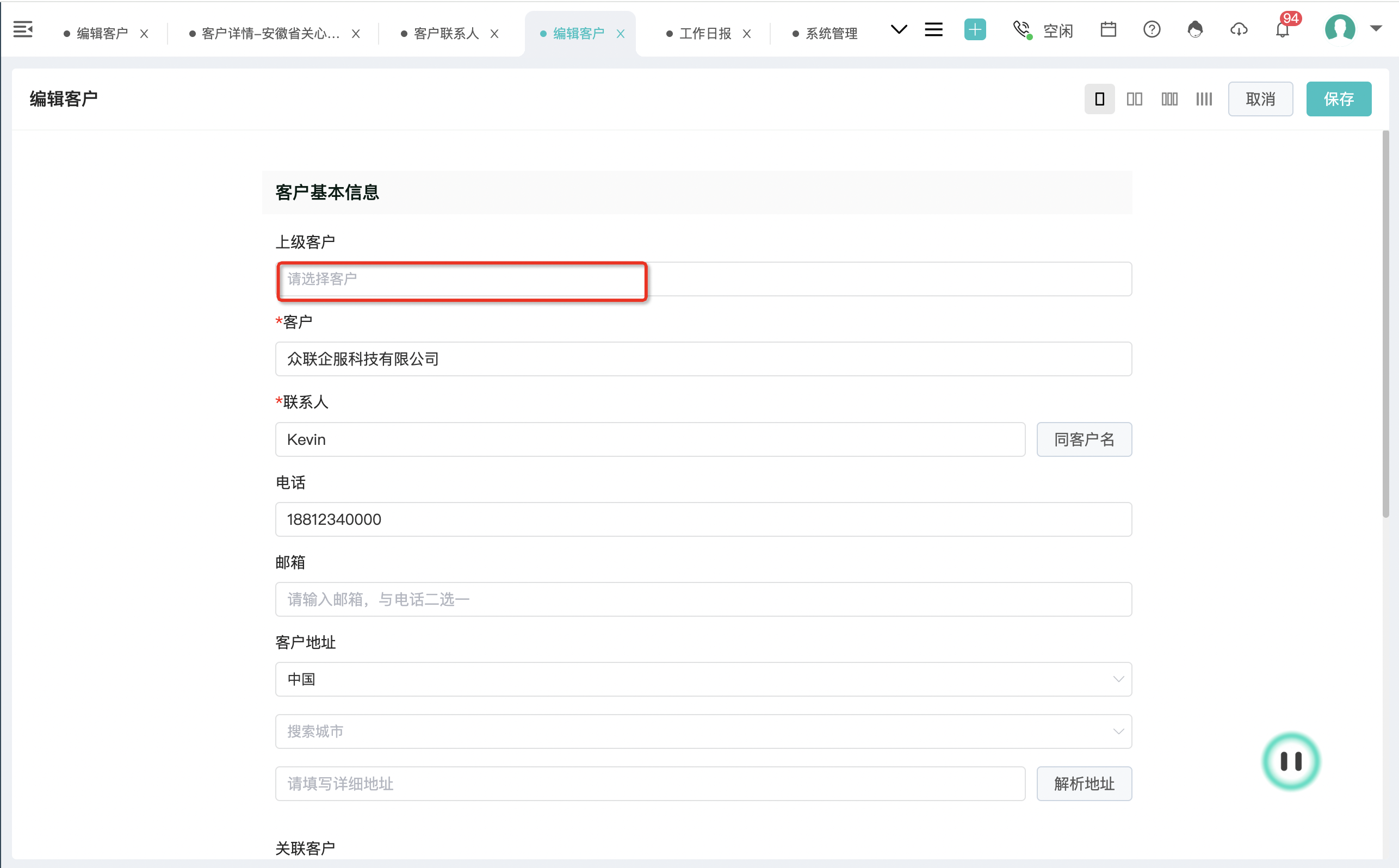
客户详情中,可点击上级客户跳转至对应的客户详情;
PC端:在客户详情页右侧的【客户层级】tab中以树状展示客户层级,点击可跳转至对应的客户详情;
移动端:在附加组件的【客户层级】中以树状展示客户层级,点击可跳转至对应的客户详情。
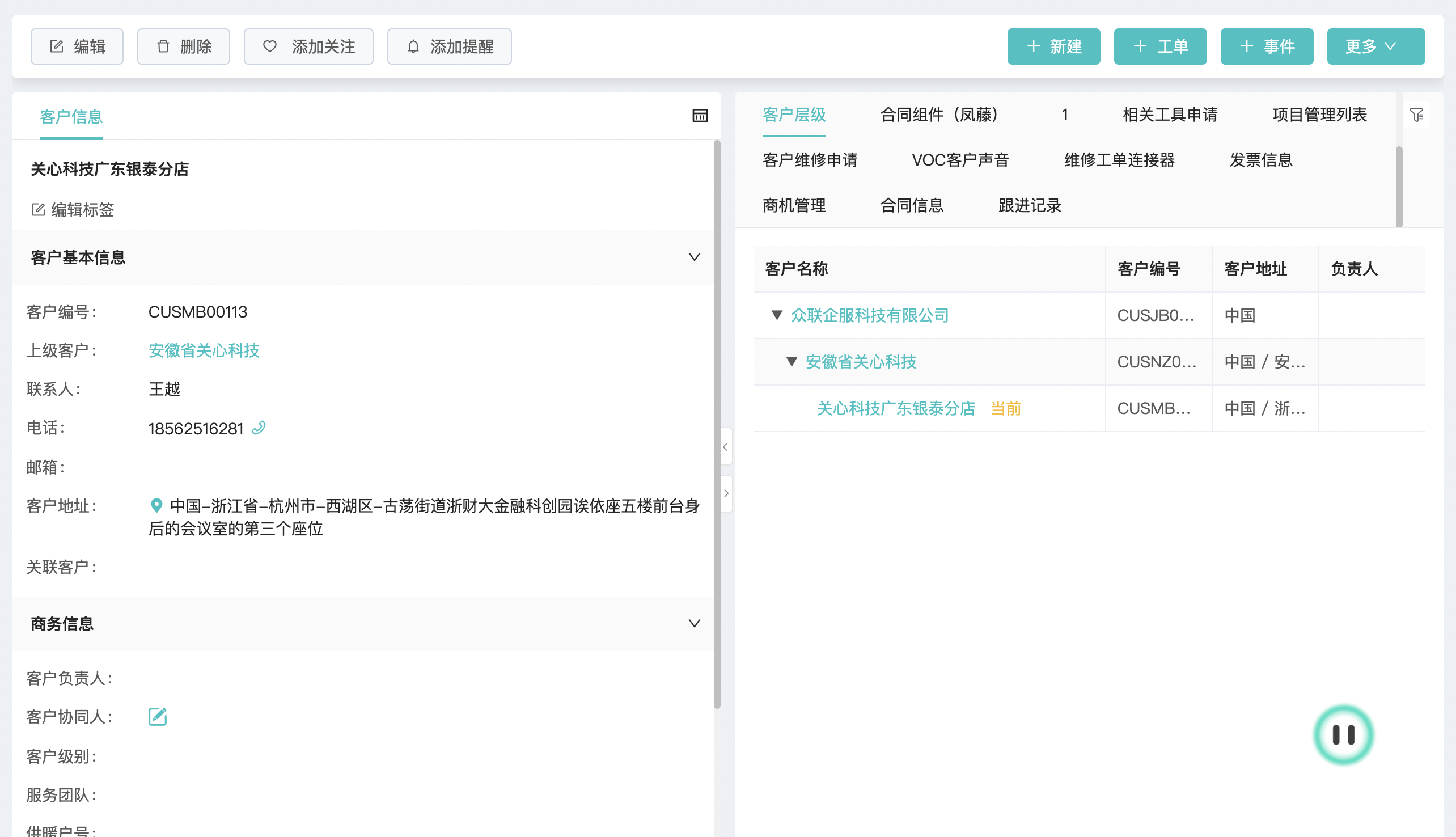
4.客户详情页面
在客户管理列表页面点击客户名称即可进入客户详情页面。

●在客户详情页面可以查看客户所有相关信息,对客户进行编辑和删除; ●可以给该客户添加工单/事件、产品/联系人及地址; ●客户信息页面右侧选项卡,可以展示客户关联的工单、产品、客户附加组件(企业版专属功能)等数据,在底部可以添加针对该客户的备注信息。
客户可以添加多个地址与联系人,并且可以指定默认地址或联系人。
5.发送短信
当您有业务变更或其他提醒需要通知客户的时候,可以在客户列表页面选择客户并点击左上角功能区域“发送短信”按钮,可以向客户发送设置好的短信。

●接收人可以选择发送给该客户的默认联系人或全部联系人,联系人可在客户详情中进行添加或删除; ●短信模板可在“系统管理-短信消息设置-模板设置”中添加编辑或删除; ●发送短信会消耗短信余额,短信余额需要在“系统管理-短信消息设置-短信充值”中进行充值购买。
6.批量编辑


在一些业务场景中需要对多个客户的资料进行,例如当公司有员工离职时需要对他负责的客户进行负责人的变更,或者公司结构调整需要更改服务团队。这时选择客户并点击左上角功能区域“批量编辑”按钮,并选择需要修改的字段以及修改后的字段内容,就可以完成批量编辑操作。
7.批量提醒
当有节日问候或者质保到期等需要给多名客户发短信的情况时,选择客户并点击左上角功能区域“批量提醒”按钮,可以针对选中的客户实现定时的消息通知 
●通知规则以及内容可以在“系统管理-客户设置-自动提醒设置”中进行配置。

●提醒类型可选择“内部提醒(对公司内部人员发送消息通知)”以及“外部提醒(对客户发送短信通知)”; ●可以设置通知触发的条件、提醒时间以及提醒的重复周期; ●可以设置通知接收的具体对象; ●给客户发送通知时可选择短信模板。
8.客户信息的导出与导入
售后宝支持对客户信息数据的导入与导出(Excel格式),假如您是新用户,您可以先在“系统管理-客户管理设置”中根据公司的业务需求对客户的字段进配置,然后下载导入模板并根据模板填写公司现有的客户资料,最后再导入售后宝客户管理,避免了手动录入客户名单的繁琐。
如何使用 ●导入客户信息时,需要先下载客户导入模板(Excel格式),然后根据模板所给出的字段填写客户信息; 
●导出功能是导出选中客户的客户信息,而导出全部则是导出全部客户信息; ●导出时可以选择需要导出的客户字段。
9.批量更新
当有多名客户的信息资料需要变更,例如服务团队、联系人等发生了变动,可以使用客户模块的批量更新来减少操作量。
如何使用 选择客户并点击右上角功能区域“更多操作”按钮,在列表中选择批量更新功能,点击弹窗中的“下载”就可以导出所选客户的Excel信息数据,在Excel表中修改数据并保存上传可以批量更新客户的信息。(更新后无法恢复) 
10.高级搜索
当您需要按照某些条件筛选客户时,可以使用更加精确的高级搜索功能,高级搜索中可以根据多个搜索条件进行搜索。 
11.选择列
“选择列”可以控制在列表中客户字段的显示与隐藏,当您的客户信息字段过多影响列表的可视化时,您可以取消勾选隐藏部分字段;您也可以将列表进行排序,将企业内部重要数据排至前列。 
12.客户的禁用与启用
在列表页可以对客户进行启用禁用,当与客户已经没有了业务上的往来时,可以选择禁用该客户,禁用的客户无法创建工单,如需创建工单必须改为启用状态。
手机端




五、权限说明
- 客户管理的权限
- 账号权限——角色管理——对应角色——角色权限

- 功能权限 查看客户——查看客户管理客户列表的客户数据
查看客户详情——点击客户名称可以进入客户详情
新建客户——新建客户档案信息
编辑客户——编辑客户相关信息
删除客户——删除客户的信息
导入客户、导出客户——批量导入、导出客户信息
新建、编辑、删除联系人—— 一个客户可以有多个联系人,在客户详情页可以新建联系人、删除联系人、编辑修改联系人信息
- 数据权限
查看客户——
个人:查看自己负责的客户
部门:查看自己所在部门(对应账号权限-组织架构的部门)其他同事负责人的客户


